Come scaricare video e foto di Instagram online su iPhone
Come scaricare i video di Instagram su iPhone? Questa domanda interessa molti utenti di Instagram, perché la politica di Instagram non consente agli utenti di scaricare alcun contenuto. Conoscendo le esigenze degli utenti, in questo articolo ti guiderò a scaricare i video di Instagram su iPhone, iPad utilizzando lo strumento SaveIG.
SaveIG.app è un downloader di video di Instagram che consente di scaricare video, reels, stories e IGTV con qualità video HD. SaveIG supporta tutti i dispositivi (PC, Mac, iPhone, Android) senza installazione di software.
Ottieni il collegamento al video di Instagram
Nota: SaveIG.app supporta il download di qualsiasi video di Instagram (post video, video Reels, video Stories, video IGTV), i passaggi per scaricare video sono gli stessi.
- Per scaricare i video di Instagram, devi prima ottenere il link del video da Instagram (segui le istruzioni di seguito per ottenere il link del video di Instagram).
- Apri l'app di Instagram, vai al video che desideri scaricare e tocca l'icona (...), quindi premi l'opzione Copia collegamento.
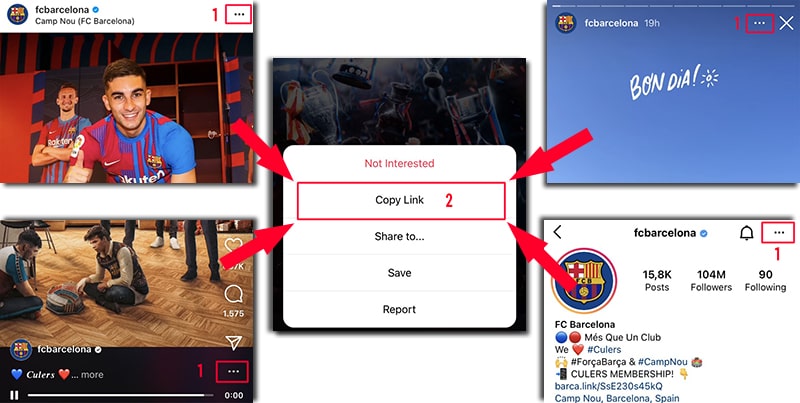
Dopo aver ottenuto il collegamento al video di Instagram, puoi seguire le istruzioni in uno dei due modi seguenti per scaricare il video sul tuo iPhone o iPad.
Metodo 1: Funziona con iOS 13+ e iPadOS 13+
Dalle versioni iOS 13 e iPadOS 13 e successive, Safari ha una nuova funzionalità Gestione download. In questa funzione puoi scaricare i file direttamente tramite il browser. Puoi anche rivedere l'elenco dei file che hai scaricato, eliminato e gestirli. Puoi anche accedere ai file scaricati tramite l'app File su iPhone e iPad.
Come scaricare i video di Instagram utilizzando il browser Safari:
Passaggio 1: Vai a SaveIG.app utilizzando il browser Safari sul tuo iPhone.
Passaggio 2: Incolla il link del video di Instagram nella casella di immissione e premi il pulsante Download.
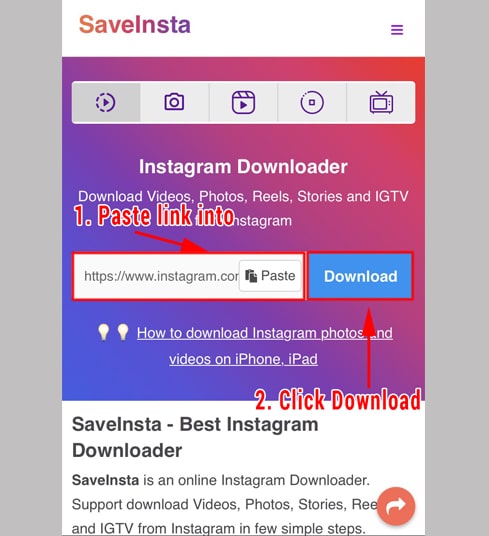
Passaggio 3: Verrà visualizzato il video che desideri scaricare, continua a fare clic sul pulsante Scarica video.
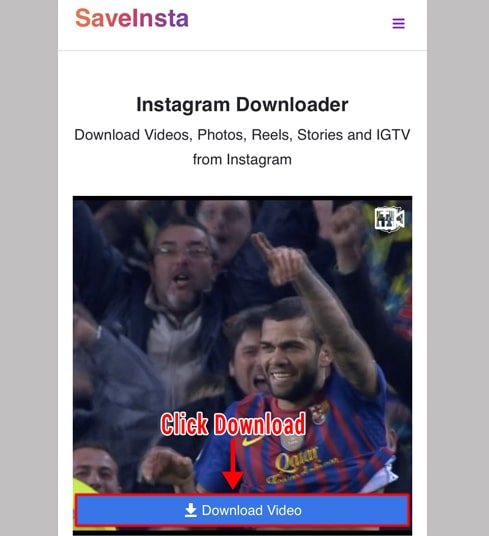
Passaggio 4: Viene visualizzato il messaggio di conferma del download, continua a fare clic su Download.
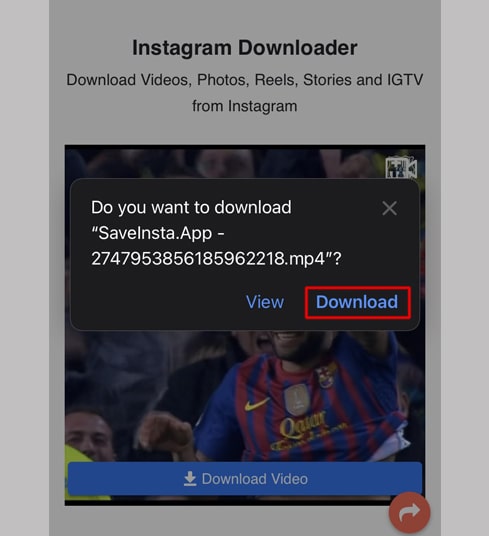
Passaggio 5: Vedrai un'icona di download nella parte superiore del browser come mostrato di seguito, fai clic per vedere l'avanzamento del download del video.
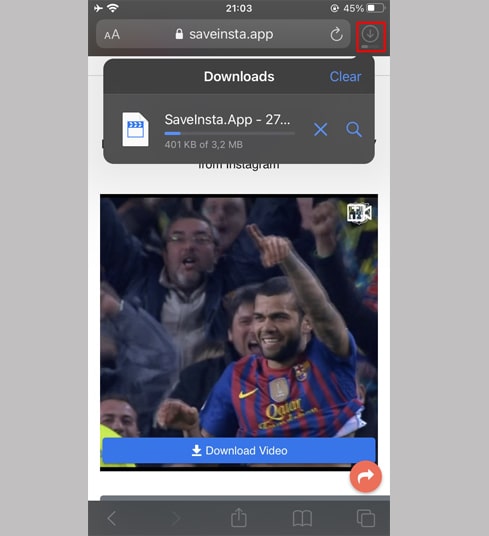
Passaggio 6: Una volta completato il download del video, continua ad aprire l'app"File → Download" sul tuo iPhone. Il video scaricato apparirà qui.
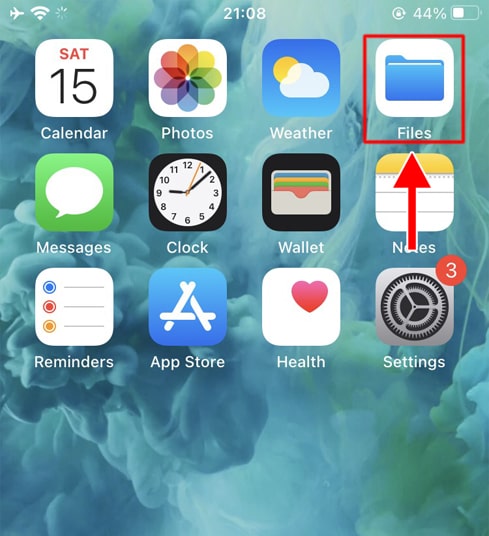
Passaggio 7: Tieni il dito sul video, apparirà un menu. Fai clic sul pulsante "Condividi".
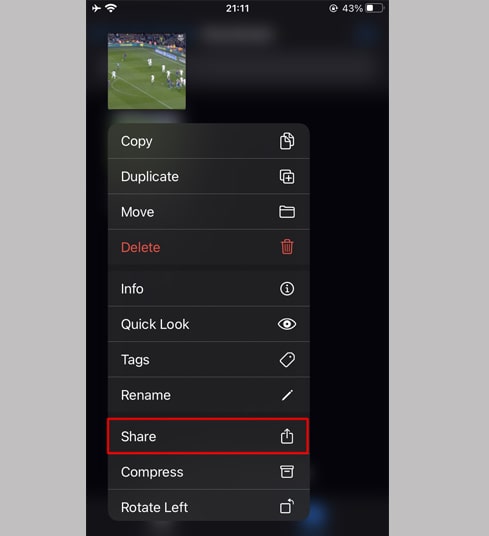
Passaggio 8: Trova e fai clic sull'opzione "Salva video".
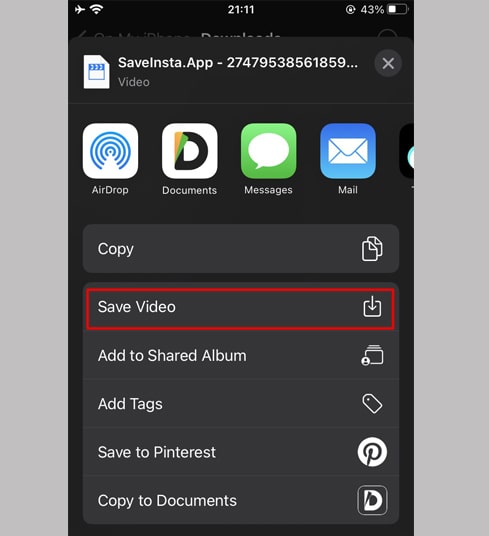
Passaggio 9: Apri l'app "Foto" e goditi il video scaricato.

Metodo 2: Usa l'app "Documents by Readdle" (si applica a iOS 12 e versioni precedenti)
In questo modo utilizza un'app di gestione file gratuita chiamata Documents by Readdle, che dovrebbe funzionare sulla maggior parte dei dispositivi iOS.
Passaggio 1: Installa e apri l'app "Documents by Readdle"
- Sul tuo dispositivo iOS, vai all'App Store e cerca Documents by Readdle.
- Una volta completata l'installazione, avvia Documents by Readdle.
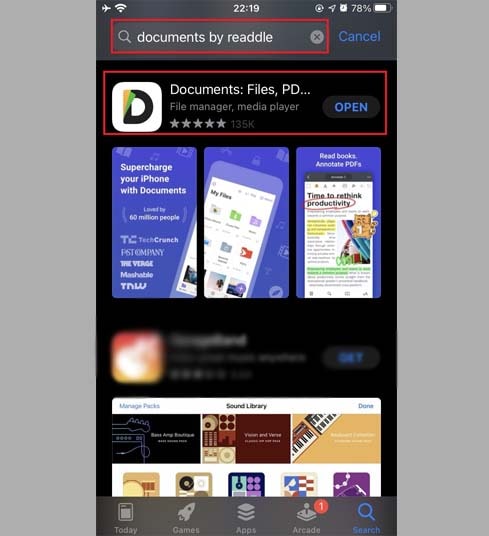
Passaggio 2: Vai a SaveIG.app sull'app Documents by Readdle
Nell'app "Documents by Readdle", tocca l'icona del browser, che assomiglia all'icona di Safari (una piccola bussola, su iPhone è nell'angolo in basso a destra, su iPad è nel menu a sinistra), quindi verrà visualizzato il browser web.
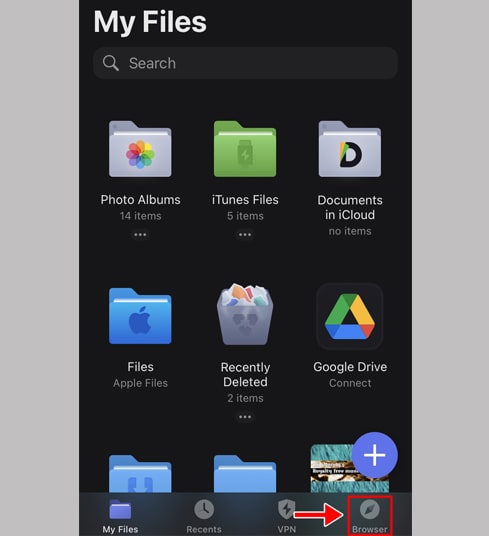
Passaggio 3: Incolla il link del video di Instagram nella casella di input e premi Download.
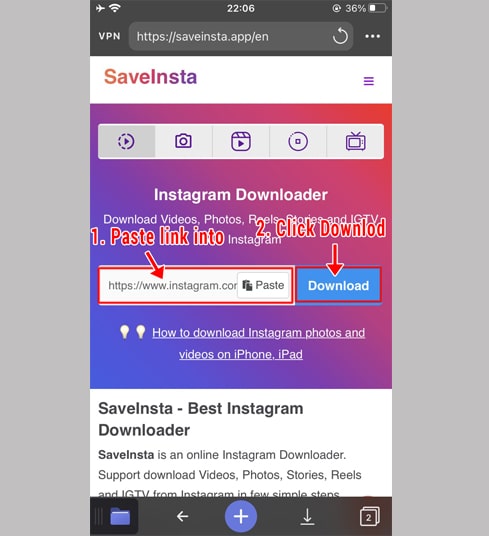
Passaggio 4: Verrà visualizzato il video che desideri scaricare, continua a fare clic sul pulsante Scarica video.
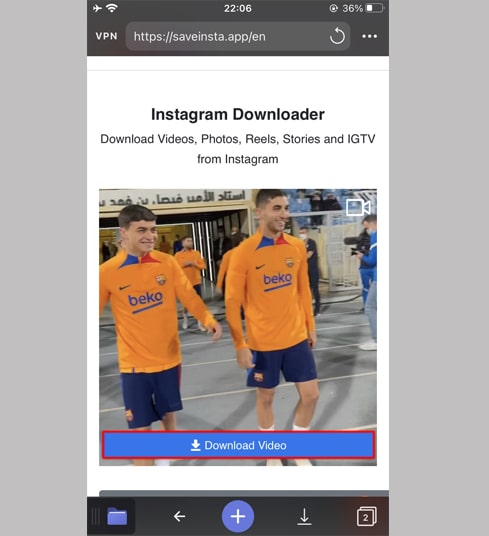
Passaggio 5: Puoi rinominare il file, quindi fare clic sul pulsante "Fine" per completare il salvataggio del video.

Passaggio 6: Sposta il video scaricato nella cartella "Foto".
- Tocca l'icona "I miei file" nell'angolo in basso a destra per vedere l'avanzamento del download del video.
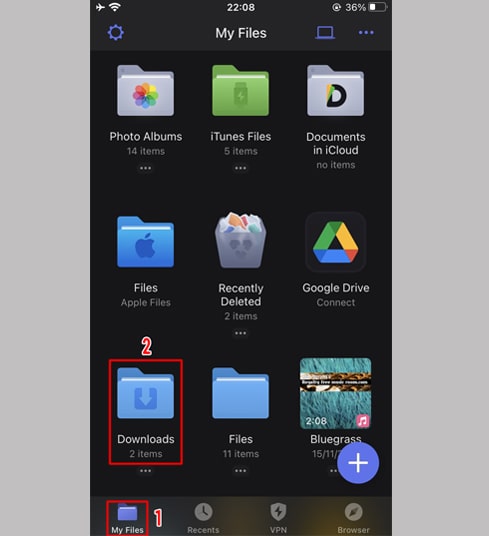
- Nella cartella "Download", fai clic sull'icona dei tre puntini appena sotto il video, fai clic su "Sposta" → "Foto" per spostare il video nelle "Foto ", ora puoi goderti i video offline nella libreria "Foto".
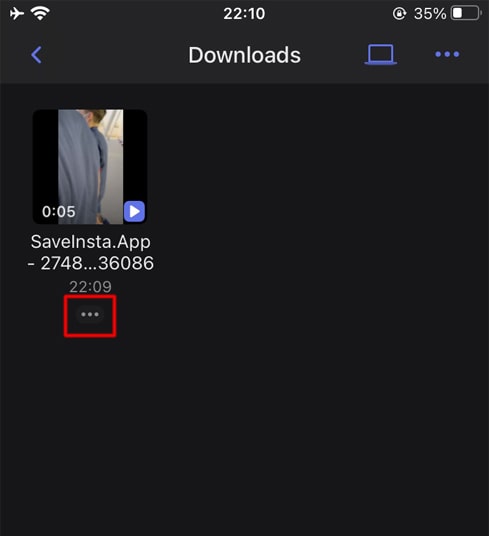
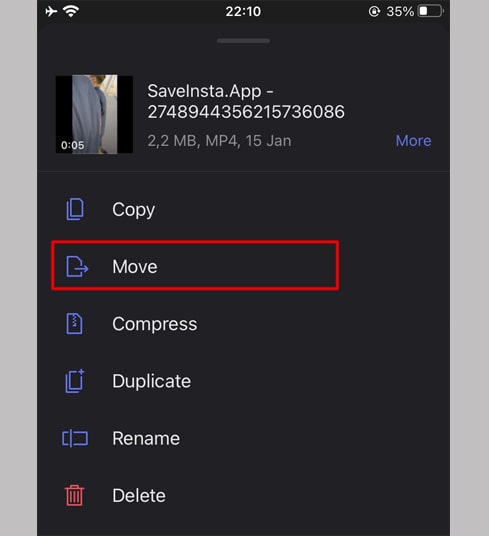
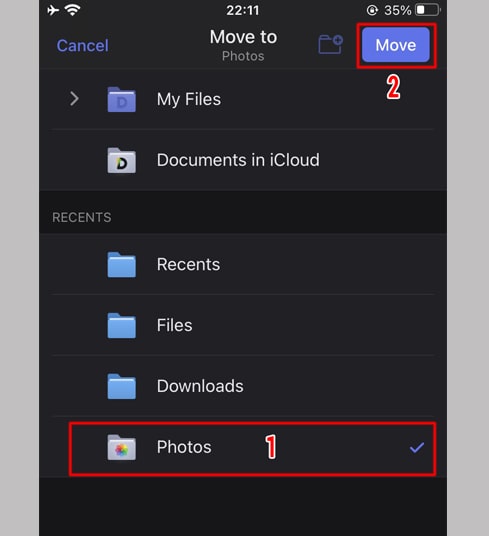
Passaggio 7: Apri l'app "Foto" e goditi il video scaricato.

Durante l'uso, se riscontri un errore, contattaci per assistenza: [email protected]